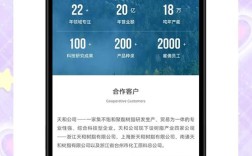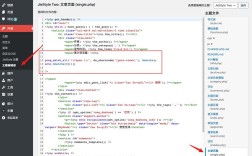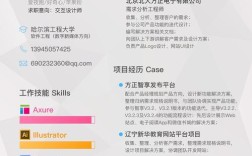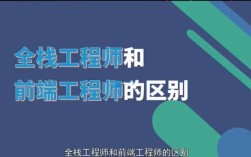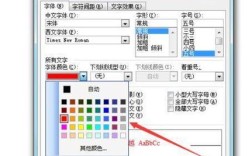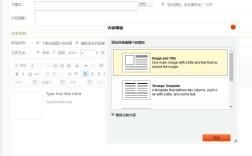百度地图作为国内领先的数字地图服务提供商,不仅为用户提供精准的导航服务,还支持用户自定义地图标记点,满足个性化标注需求,无论是商家标注店铺位置、用户标记常用地点,还是团队共享重要点位,掌握“百度地图如何增加点”的操作方法都能极大提升使用体验,以下将从不同设备端、不同场景出发,详细解析增加标记点的具体步骤、注意事项及进阶技巧。
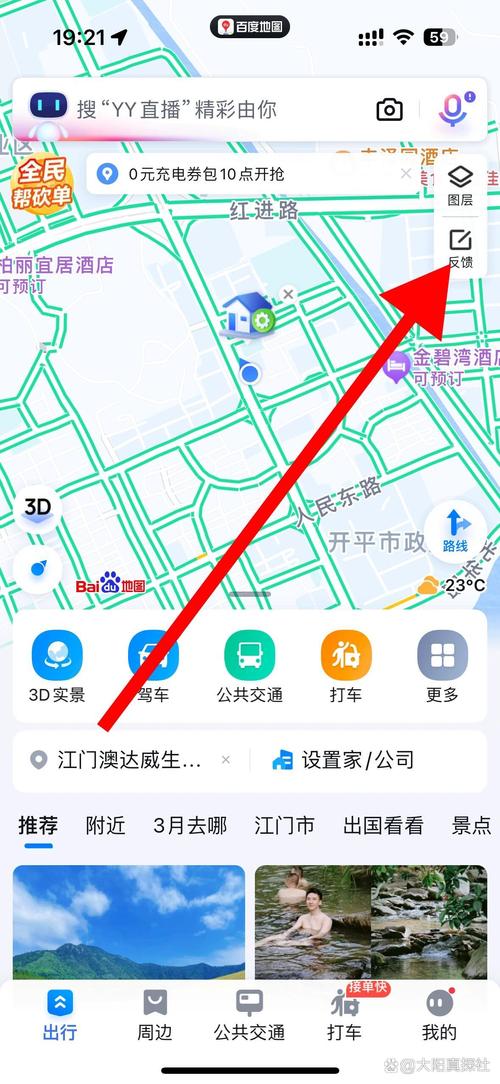
通过百度地图APP端增加标记点
手机APP是用户最常用的操作端,其界面简洁直观,增加标记点主要通过“收藏”功能实现,具体操作分为两种情况:标记当前位置和标记地图上任意位置。
标记当前位置
当用户需要记录当前所在位置时,操作最为便捷:
- 打开百度地图APP,确保手机开启定位权限,地图界面会显示蓝点所在位置;
- 点击右下角“我的”按钮,进入个人中心页面;
- 选择“收藏”选项,点击页面右上角的“+”号;
- 在弹出的界面中,系统会自动填充当前地址,用户可编辑名称(如“公司”“家”等)、添加分类标签(如“餐饮”“交通”);
- 完成编辑后点击“保存”,该位置即被添加到收藏夹中。
标记地图上任意位置
若需标记地图上显示的其他地点,需通过长按地图实现:
- 在百度地图APP首页,通过搜索框或缩放功能找到目标位置;
- 长按地图上的该点,直至出现红色图钉标记和操作菜单;
- 点击“此处”或“添加到收藏”,进入编辑页面;
- 输入自定义名称、备注信息,可选择是否添加至特定分组(如“出差地点”“旅行计划”);
- 点击“确定”保存,标记点将同步至云端,可在“收藏”中随时查看。
管理标记点
增加标记点后,用户可通过“收藏”页面进行编辑、删除或分享:
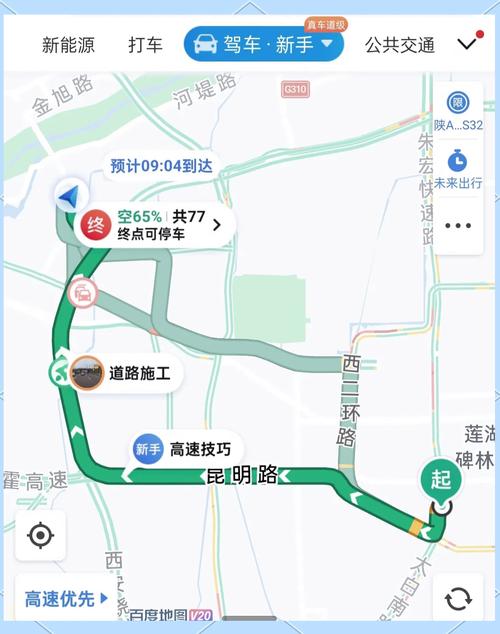
- 进入“我的-收藏”,点击目标标记点右侧的“···”按钮;
- 选择“编辑”可修改名称、地址或分组,“删除”则移除该标记点;
- 点击“分享”可生成链接或二维码,发送给他人实现位置共享。
通过百度地图网页端增加标记点
对于习惯使用电脑的用户,网页端支持更复杂的标记功能,尤其适合批量操作或添加详细信息。
单点标记
- 电脑浏览器打开百度地图官网(map.baidu.com);
- 在地图搜索框输入目标地址,定位到具体位置;
- 点击地图右上角的“标记”按钮(图标为图钉),鼠标在地图上移动时会显示“添加标记”提示;
- 左键点击目标位置,弹出信息编辑窗口,输入名称、联系电话、简介等内容,支持上传图片;
- 勾选“保存到我的地图”并选择分类,点击“提交”完成标记。
创建“我的地图”批量标记
若需添加多个相关标记点(如旅行路线、店铺分布),可创建自定义地图:
- 在网页端点击“我的地图”,选择“创建新地图”;
- 输入地图名称(如“北京美食攻略”),设置是否公开;
- 使用“标记”工具在地图上添加多个点位,每个点位均可单独编辑信息;
- 支持添加线路(连接多个标记点)、面状区域(如商圈范围)等元素;
- 完成后点击“保存”,生成的地图可通过链接分享或嵌入网页。
百度地图标记点的进阶功能
除了基础的添加和管理,百度地图还支持标记点的深度应用,满足专业或个性化需求。
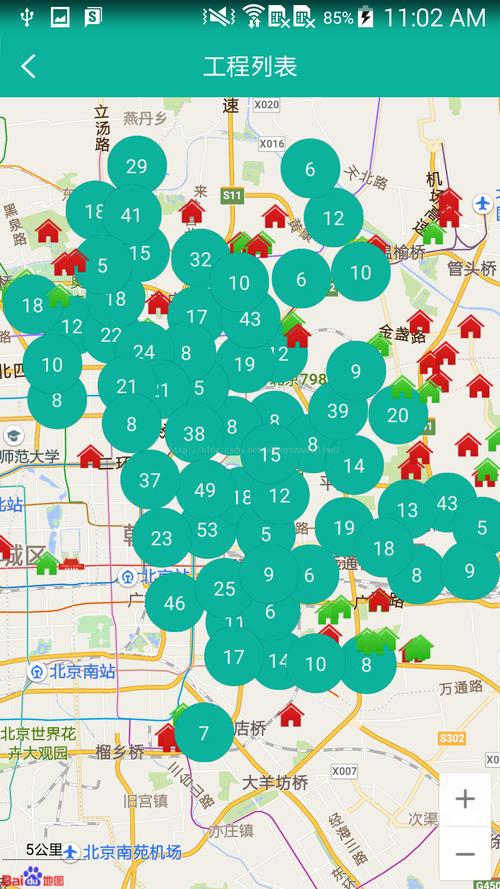
添加丰富信息
无论是APP端还是网页端,标记点均可附加多种信息:
- 基础信息:名称、地址、联系电话、营业时间等;
- :上传图片(如店铺门头、景点实拍)、添加语音备注;
- 分类标签:通过自定义标签(如“免费停车”“WiFi覆盖”)实现快速筛选。
数据导入与导出
网页端“我的地图”支持批量操作:
- 导入:通过Excel表格批量添加标记点,表格需包含“名称”“经纬度”“地址”等字段,支持CSV格式;
- 导出:将已创建的地图数据导出为KML或GPX文件,可用于其他地图软件。
多端同步与分享
标记点数据自动同步至百度云账号,登录手机APP或网页端均可查看;支持生成分享链接,设置查看权限(公开、部分公开、私密),方便团队协作或亲友共享。
注意事项与常见问题
在增加标记点时,需注意以下事项以避免操作失败或信息不准确:
- 地址准确性:手动输入地址时,建议结合地图定位结果,确保经纬度正确;
- 权限设置:网页端创建的“我的地图”需注意隐私权限,避免泄露敏感位置; 合规**:标记点名称和信息需遵守法律法规,不得包含违规内容;
- 设备兼容性:部分高级功能(如数据导入)仅支持网页端,APP端需通过“我的地图”功能间接实现。
相关问答FAQs
问题1:为什么在百度地图APP上添加的标记点,换手机后不见了?
解答:标记点数据与百度账号绑定,若换手机后未登录同一账号,会导致标记点无法同步,解决方法是:在新手机上登录百度账号,进入“我的-收藏”查看,若仍未显示,检查网络连接或尝试重新同步数据(点击“收藏”页面下拉刷新),若账号未登录,数据仅保存在本地,换手机后会丢失。
问题2:如何在百度地图网页端批量删除不需要的标记点?
解答:目前百度地图网页端不支持批量删除标记点,需逐个操作:进入“我的地图”,点击目标地图名称,进入编辑模式,鼠标悬停在标记点上,点击出现的“删除”按钮即可,若需批量管理,建议提前在Excel中规划标记点,减少后续删除操作;或使用第三方工具(如Python脚本)通过API接口实现批量管理(需申请开发者权限)。